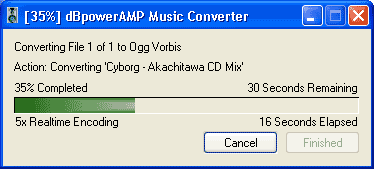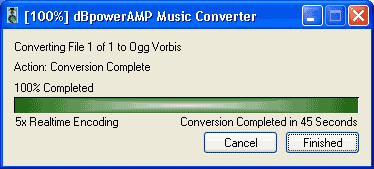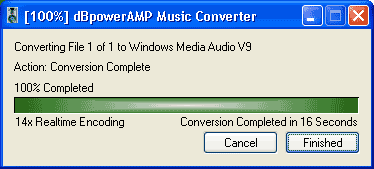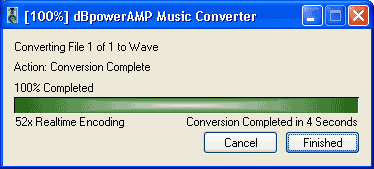|
||
Curso de dbPowerAmp - Tutorial de dMC Music Converter - Convertir formatos de sonido WAV a MP3, WMA a MP3, OGG a MP3... |
||
Tutorial de dBPowerAmp por FerCyborg |
||
|
Con este manual completo y gratuito podrás apender cómo usar el programa dbPowerAmp para convertir archivos de audio de un formato a otro. Podrás convertir archivos WAV en MP3, MP3 en WMA, OGG en MP3... fácilmente y sin coste alguno. |
||
Contenido: |
|
|
3-Parámetros de conversiónLas opciones más habituales son:
Converting... Según el formato elegido, disponemos de diferentes parámetros para determinar la calidad y el tamaño de archivo resultantes. Output To: Asimismo, debemos decidir dónde queremos dejar el archivo convertido; en la misma carpeta que el original (Same Folder as Original) o en una carpeta (Folder) que debemos elegir (browse). Volume Normalize: Si lo activamos, el archivo convertido será normalizado, es decir, se subirá el volumen de toda la pieza hasta el máximo valor posible (sin llegar a distorsionar).
Preserve ID Tags: Si el archivo original tenía ID Tags, activando esta opción, el archivo resultante la mantendrá. Delete Source File(s) After Conversion: Activa esta opción si deseas borrar los archivos originales cuando termine el proceso de conversión. Después de elegir las opciones deseadas, pulsa el botón Convert, y comenzará el proceso de conversión:
Cuando termine, podrás ver el tiempo total transcurrido, que dependerá del formato original, el de destino, y las prestaciones de tu PC. En este caso, la conversión de MP3 a OGG 128 Kbps de un archivo de duración 3:48 en un Pentium 4 a 1.7 Ghz:
Y en la carpeta de destino, tendrás el nuevo archivo (junto al original si elegiste la opción Same folder ...):
Como puedes ver, el formato de archivo y los parámetros de conversión influyen en el tamaño del archivo resultante:
También los tiempos de conversión serán diferentes: por ejemplo, 16 segundos (14x) de MP3 a WMA:
y 4 segundos (52x) de MP3 a WAV:
continúa en: 4-Descarga e Instalación de dbPowerAmp
Si tienes cualquier duda
sobre éste u otros programas, puedes acudir a nuestra comunidad
en MSN AprendeMP3yMIDI,
donde más de 2.000 personas comparten conocimientos y experiencia.
|
||
|
|
||
|
© 2004Fernando Sánchez Gómez (FCyborg) Prohibida la copia. Todos los derechos reservados. |
||